著Selena Komez9月12、2018日更新
[まとめ]:新しいiPhone X / X / X Max / XRにデータを転送する方法をお探しですか? このガイドを読んで、iPhone、Android、Windows Phone、Symbian Nokia、BlackBerryのいずれの携帯電話を使用しても、古い携帯電話から新しいiPhone X / X(Max)にスムーズかつ迅速にすべてを転送する方法を学びます。
AppleはApple ParkのSteve Jobs Theatreで記者会見を開き、新しいiPhone Xsシリーズのスマートフォンを正式に発表した。 iPhone XおよびiPhone X Max。 5.8モデルは6.5インチと12インチで、A5.8チップを搭載し、新しいゴールドカラーと画期的なカメラを提供する強力なニューラルネットワークエンジンを搭載し、デュアルカードデュアルスタンバイ機能がついに実現しました。 iPhoneXsの画面はiPhoneXと同じです。iPhoneXは、解像度が2436×1125ピクセル、総画面ピクセル数が2.7万ピクセル、ピクセル密度が458ppiの8インチSuperRetinaスーパーRetinaディスプレイです。 Appleは、これがiOSデバイスで最も高いピクセル密度であり、全体のサイズはiPhone XNUMXPlusのサイズと同じであると主張しています。
アップルの役人は今日新しいiPhone Xs、iPhone Xs MaxとiPhone XRをリリースしました。 新しいiPhone X、iPhone 8、およびiPhone 8 Plusは、昨年9月にリリースされました。 新しいiPhoneを入手したときに、古い電話から新しいiPhoneに音楽、写真、連絡先、その他のデータを簡単に転送するにはどうすればよいですか。 あなたは見つけるでしょう iPhone Xsソリューションにデータを同期する方法 この記事では、以前にiPhone、Androidフォン、Nokia、BlackBerry、またはWindowsフォンを使用していても、新しいiPhone XRおよびiPhone XS(Max)にアップグレードする必要があります。
この記事では、古いデータを新しいiPhone 8/9 / X / XR / Xs(Max)に転送するための信頼できるソリューションを紹介します。 XNUMXつの完全なガイドを共有したいと思います iPhone XRとiPhone Xsにデータを切り替える(最大) 複雑な手順なしで。
「新しいiPhone XSにデータを転送する方法 Appleの公式ウェブサイトで新しいiPhone XSを予約しました。 私の混乱を招く1つの質問は、Samsung Galaxy S7から新しいiPhone Xに直接データを転送する方法です。 何か良いお勧めですか?
あなたが使用することができます 電話転送 or 電話スイッチ 使用できる転送または管理機能、転送できるファイルタイプ、またはインポートできるアイテムの数に制限はありません。 それが電話転送の本当の意味です。 このプログラムで、あなたはすることができます Android、Symbian Nokia、Windows Phoneと新しいiPhone XS / XS Max / XRの間でファイル転送 一斉に。 または、古い携帯電話から新しいiPhone Xに写真を転送するような種類を選択して転送することもできます。 連絡先、テキストメッセージ、写真、ビデオ、音楽、通話履歴、カレンダー、アプリなどの転送可能な種類のデータ。
ウィンドウズまたはマック用Phone Toolkit-Switchの無料ダウンロード:
電話スイッチのその他の機能:
電話転送:1クリック電話転送
- 連絡先、テキストメッセージ、写真、ビデオ、音楽、通話履歴、メモ、ブックマーク、その他のファイルタイプをデバイス間で直接転送できます。
- iPhone、Android、Windows Phone、Symbian Nokia、BlackBerryなどからデータを転送します。 データを損失することなくどこにでも。 6000 +デバイスをサポートします。
- ブラックベリー7 / 10、iTunes、iCloud、OneDrive、Kiesからお使いの携帯電話にバックアップを復元します。
- iOS 11 / 12およびAndroid 8.0と完全互換。
ステップ1.Runプログラムとデバイスの接続
- あなたのコンピュータ上でPhone Transferプログラムを実行してください。
- を選択してください電話から電話への転送モード。
- Symbian Nokia / Windows PhoneとiPhone XをUSBケーブルでコンピューターに接続し、検出を待ちます。
– Symbian Nokia / Windows電話とiPhoneXがそれぞれソースと宛先として設定されていることを確認します。設定されていない場合は、「フリップ」ボタンを押して、場所を交換します。

ステップ2.Chooseファイルを転送する
これで、Symbian Nokia / WindowsPhoneからiPhoneXに転送するファイルを選択できるようになりました。連絡先、テキストメッセージ、写真、ビデオ、通話履歴、カレンダー、音楽、アプリが利用可能です。クリックして[転送を開始します「。(複数のファイルをクリックして同時に転送できます。)

ステップ3。データをSymbian Nokia / Windows phoneからiPhone Xに転送する
をクリックしたら転送を開始します」ボタンを押すと、プログラムは自動的にデータ転送プロセスを開始します。数分で終了します。しばらくお待ちください。

データは定期的にiTunesにバックアップされます。データを新しいデバイスに復元したり、ファイルを新しいデバイスに転送したりする場合でも、iPhone / iPad / iPodのiTunesバックアップを作成することをお勧めします。 iTunesを使用してバックアップをデバイスに復元すると、既存のデータが消去されますが、 iOSデータのバックアップと復元これはiOS Toolkitの一部であり、デバイス上の既存のデータに影響を与えることなく、iTunesのバックアップコンテンツをiPhone、iPad、およびiPodに選択的に復元するのに役立ちます。
ステップ1 iPhone / iPadをコンピュータに接続する
iOSToolkitをダウンロードしてコンピューターにインストールします。 プログラムを起動し、「バックアップと解決策すべてのツールの中で。

ステップ2. iPhone Xをコンピュータに接続
ライトニングケーブルを使用して、iPhone / iPadをコンピューターに接続します。 次に、「リストアプログラムの」をクリックし、「iTunesバックアップから復元する"オプション。

ステップ3 分析iTunesのバックアップファイル
左側の列で、[iTunesバックアップから復元]を選択します。 iOS Toolkitは、デフォルトのiTunesバックアップ場所からすべてのiTunesバックアップファイルを一覧表示します。 iTunesのバックアップファイルを選択して[表示]または[次へ]ボタンをクリックします。
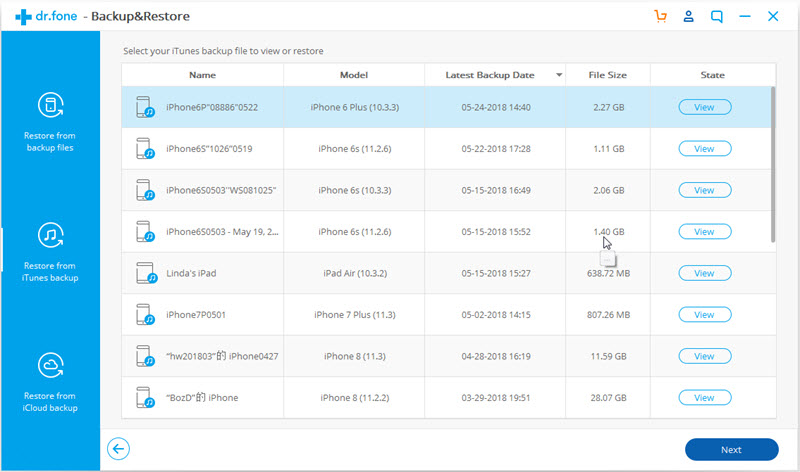
ステップ4 iTunesのバックアップをiPhone X / Xs(Plus)にプレビューおよび復元する
dr.foneは、iTunesのバックアップファイルからすべてのコンテンツを抽出し、それらを異なるデータタイプで表示します。
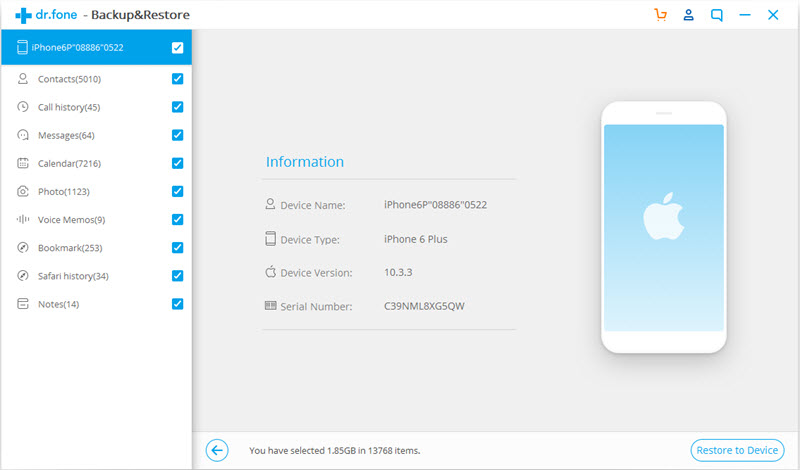
次に、すべてのデータタイプを調べて、必要なデータタイプを選択し、[デバイスに復元する」をクリックして、バックアップファイルをiPhone X / Xs(Plus)に復元します。
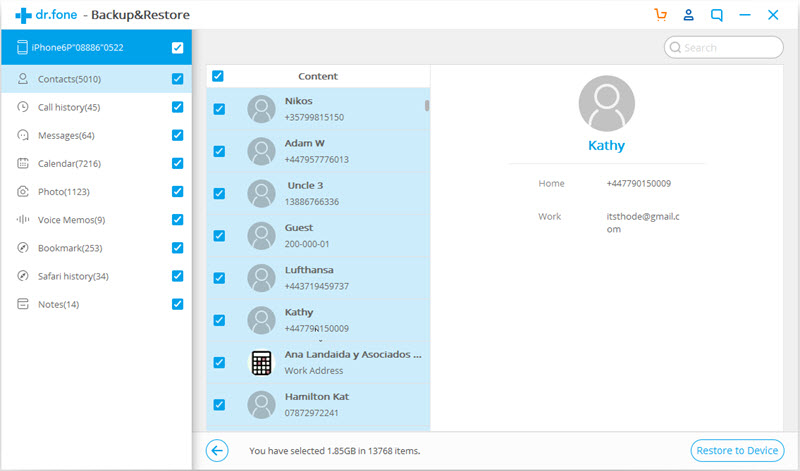
以前に古いiPhoneからiCloudへのバックアップデータがある場合、既存のデータを消去せずにiCloudバックアップを新しいiPhoneに選択的に復元するにはどうすればよいですか? iOSデバイスのセットアッププロセス中にのみ、iCloudバックアップ全体を復元できます。 既存のデータに影響を与えることなく、iCloudバックアップからiPhone X / Xs(Plus)に任意のファイルタイプを選択的に復元したい場合は、iOS Toolkit – iOSデータのバックアップと復元 この機能は、iCloudバックアップを新しいiPhone X / X(Plus)に簡単に復元するのに役立ちます。
ステップ1.iOS Toolkitのダウンロードと実行–バックアップと復元
お使いのコンピューターにiOSツールキットをダウンロードします。 プログラムを起動し、「バックアップと解決策すべてのツールの中で。

ステップ2 iPhone Xをコンピュータに接続する
ライトニングケーブルを使用してiPhoneXをコンピュータに接続します。 次に、「リストアプログラムの」をクリックし、「iCloud Backupからの復元"機能。

ステップ2 iCloudの認証情報をサインインする
左側の列で、[iCloudバックアップから復元]を選択します。 次に、iCloudアカウントにサインインします。
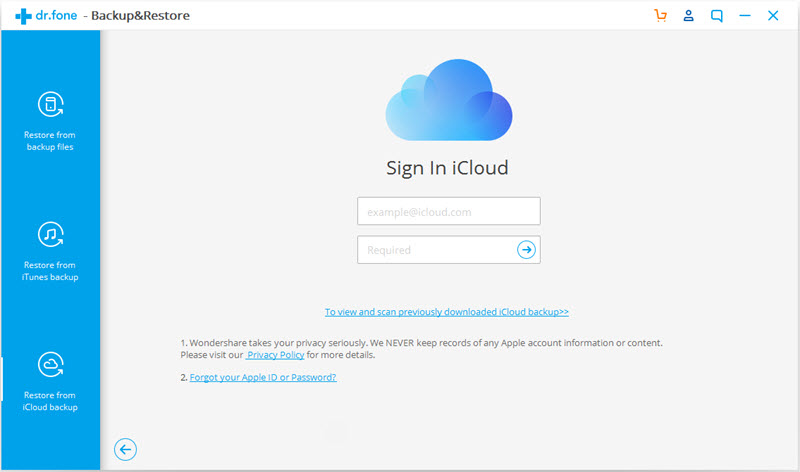
iCloudアカウントで2要素認証を有効にしている場合は、確認コードを受け取ります。 dr.foneに確認コードを入力して「確認」をクリックします。
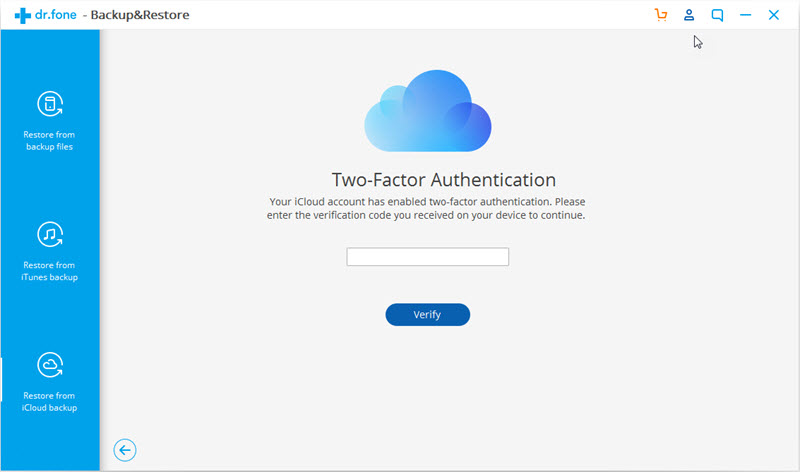
ステップ3 iCloudからバックアップをダウンロードする
iCloudアカウントに正常にサインインすると、dr.foneはiCloudアカウントのすべてのバックアップファイルを表示します。 クリック "ダウンロード」ボタンをクリックして、バックアップファイルをダウンロードします。
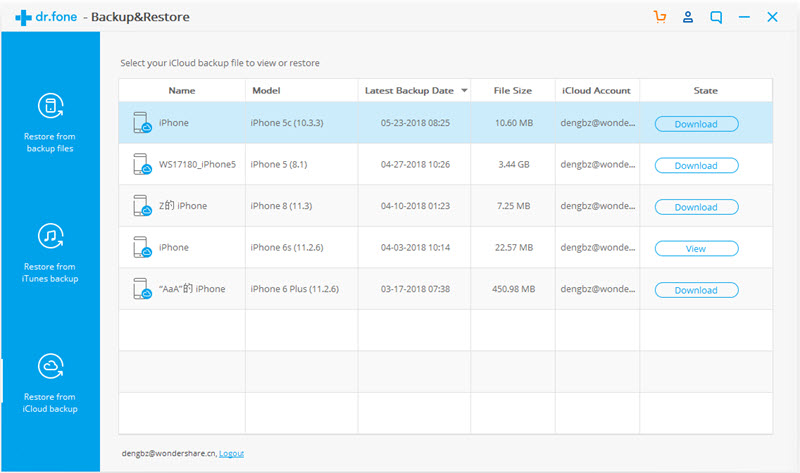
ステップ4 iPhone X / XへのiCloudバックアップのプレビューと復元(Plus)
バックアップファイルが正常にダウンロードされると、プログラムはすべてのiCloudバックアップデータをさまざまなカテゴリで表示します。 各iCloudバックアップデータをプレビューして、復元したいものを選択できます。
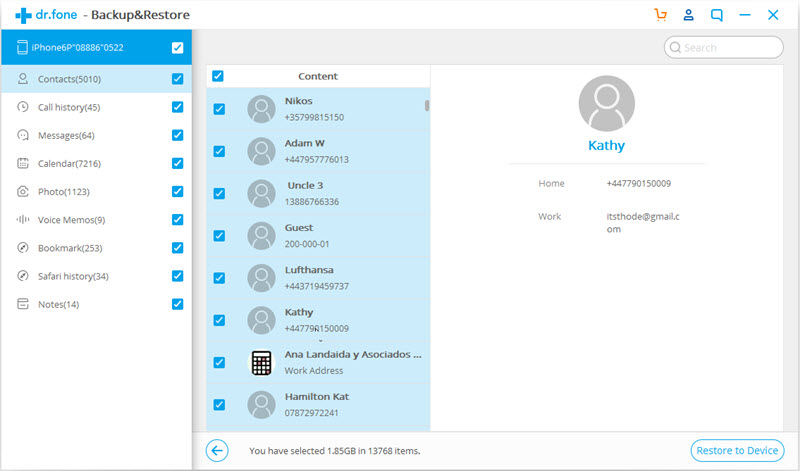
それから「デバイスに復元する」を使用して、iCloudバックアップをiPhone X / Xs(Plus)に選択的に復元します。 現在、iOSツールキットは復元をサポートしています メッセージ、連絡先、通話履歴、カレンダー、写真、ボイスメモ、メモ、ブックマーク、Safariの履歴 iCloudバックアップからあなたのiPhone XとiPhone Xs(Plus)へ。
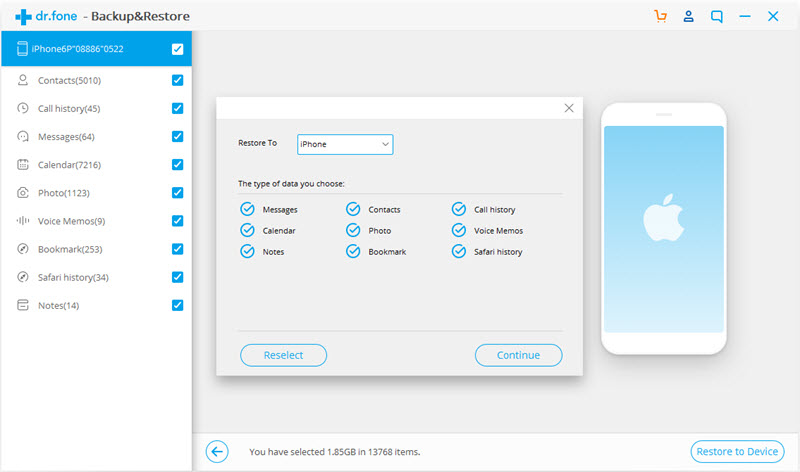
注:「コピー前にデータを消去するデバイス上の以前のデータをワイプする必要がある場合は、」機能。
iOS Toolkit – Phone Switchを無料でダウンロードして、今すぐお試しください!
さらに、 電話転送 あなたは後でからデータを取得することができますPC / Macに任意のデバイスまたはバックアップファイルにファイルを転送することができます。 モバイルデバイスからコンピュータにデータをバックアップしたり、コンピュータ上のモバイルデバイスにバックアップを復元するために使用できます。 さらに、電話転送は以下のことを可能にします。 Blackberry、iTunes、iCloud、OneDrive、KiesからiPhone Xへのバックアップの復元 簡単な手順で。
ステップ1.プログラムを実行し、「BlackBerry」を選択してバックアップを復元します
まず、コンピューターでPhone Transferを実行し、iPhoneXsをコンピューターに接続します。 次に、プライマリウィンドウで[バックアップから復元する「」をクリックし、「ブラックベリー表示されたオプションから」。
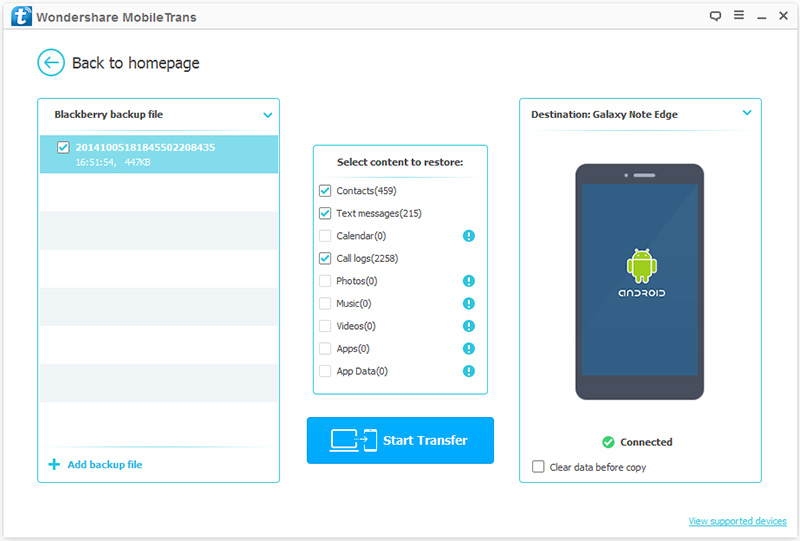
ステップ2 BlackBerry BackupをiPhone XSに復元する
左側から、BlackBerryバックアップファイルを選択してから、復元するコンテンツを選択します。 ファイルを入力する前にチェックボックスをオンにするだけです。 デバイスのコンテンツを置き換える場合は、「コピー前にデータを消去する"ボックス。
今、「転送を開始します上記のすべての手順の後にプロセスを開始します。 その後、プロセス全体を通してデバイスを接続したままにするだけで、プログラムがすべてを自動的に実行します。
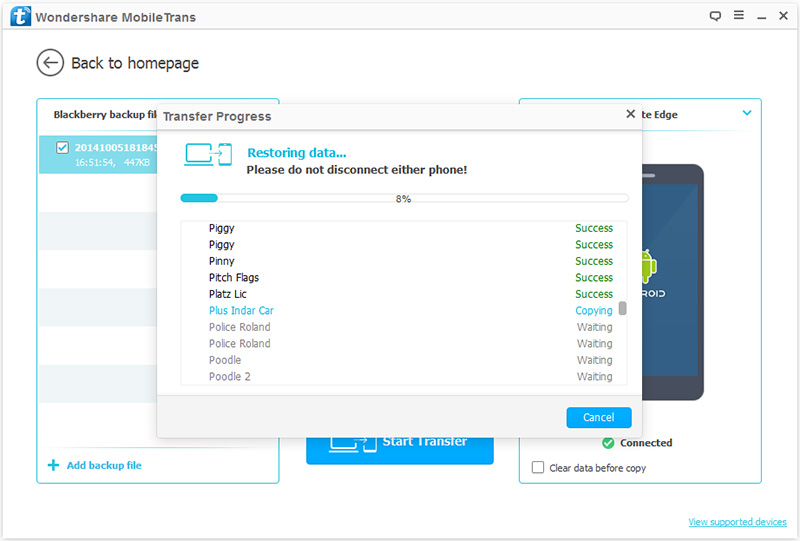
ステップ1.プログラムを実行し、「Kies」を選択してバックアップを復元します
まず、コンピューターでPhone Transferを実行し、iPhone Xをコンピューターに接続します。次に、プライマリウィンドウで「」をクリックします。バックアップから復元する「、そして「選択する表示されるオプションの」。
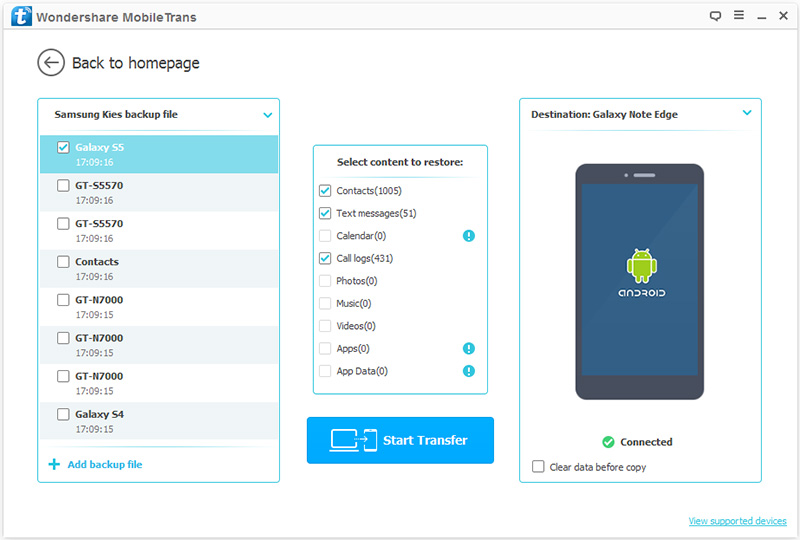
ステップ2 Kies BackupをiPhone XSに復元します
左側の利用可能なバックアップファイルから転送したいファイルを選択します。 転送したいファイルが表示されない場合は、「バックアップファイルの追加追加オプションについては、」を参照してください。
クリック "転送を開始します」をクリックしてプロセスを開始します。 プロセスを通じて電話を接続したままにします。 ファイルをコピーする前に、宛先デバイスを消去することもできます。 これを実行したい場合; 単に「コピー前にデータを消去する宛先の電話の下にある「」ボックス。
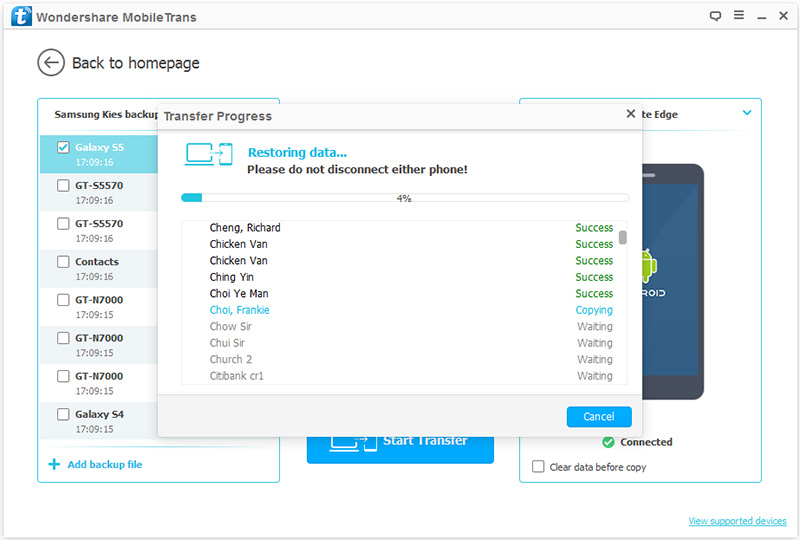
ビデオ/音楽/写真をiPhone 8およびiPhone X / Xに転送する方法(最大)
iTunesなしでiPhone 8 / X / Xs(Max)にビデオをインポートする方法
サムスンのデータをiPhoneに転送する方法8 / X / Xs(Max)
iPhone X / iPhone 8の連絡先をバックアップする方法
コンピュータ上でiPhoneX / X(Max)を安全にバックアップおよび復元する方法
iPhone 8 / 8Plusをバックアップおよび復元する方法
プロンプト: 次のことを行う必要があり ログイン あなたがコメントすることができる前に。
まだアカウントがありません。 ここをクリックしてください 登録.
コメントはまだありません 何か言って...